[Motherboard] -Hibaelhárítás-Amikor a FIGYELEM! BIOS_Helyreállítási_mód_érzékelve üzenet jelenik meg_A rendellenes rendszerindítás megoldása
Két módon végezhető el a helyreállítás:
Az első mód: használja az alaplap terméktámogatási DVD-jét a BIOS helyreállításához.
A második mód: használjon egy USB flash meghajtót a BIOS helyreállításához
Az első mód: használja az alaplap terméktámogatási DVD-jét a BIOS helyreállításához:
Megjegyzés: Az alaplap terméktámogatási DVD-jén lévp BIOS verzió régebbi lehet, mint a hivatalos weboldalon lévő BIOS verzió. Ha a legújabb BIOS verziót szeretné használni, kérjük, töltse le azt az ASUS Letöltőközpontból és használjon az USB flash meghajtós helyreállítási módot a frissítéshez.
1. Rendszerindítás után kapcsolja be az optikai meghajtót, és helyezze be az alaplap terméktámogatási DVD-jét.
(Pl.: Prime X299 Edition 30 modell)
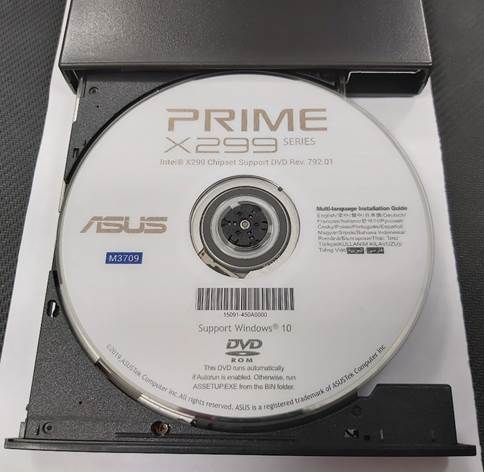
2. Indítsa újra a számítógépet (nyomja le a ctrl + alt + delete billentyűkombinációt), ekkor automatikusan belép az "EZ Flash 3" BIOS frissítési felületre.
Pl.: Prime X299 Edition 30 modellek, a FIGYELEM! BIOS Helyreállítási mód érzékelve üzenet jelenik meg a következők szerint, hivatkozzon az "X299E3.CAP" névre a hibaüzenetben frissítési opcióként (használhatja a billentyűzetet vagy az egeret a kattintáshoz).

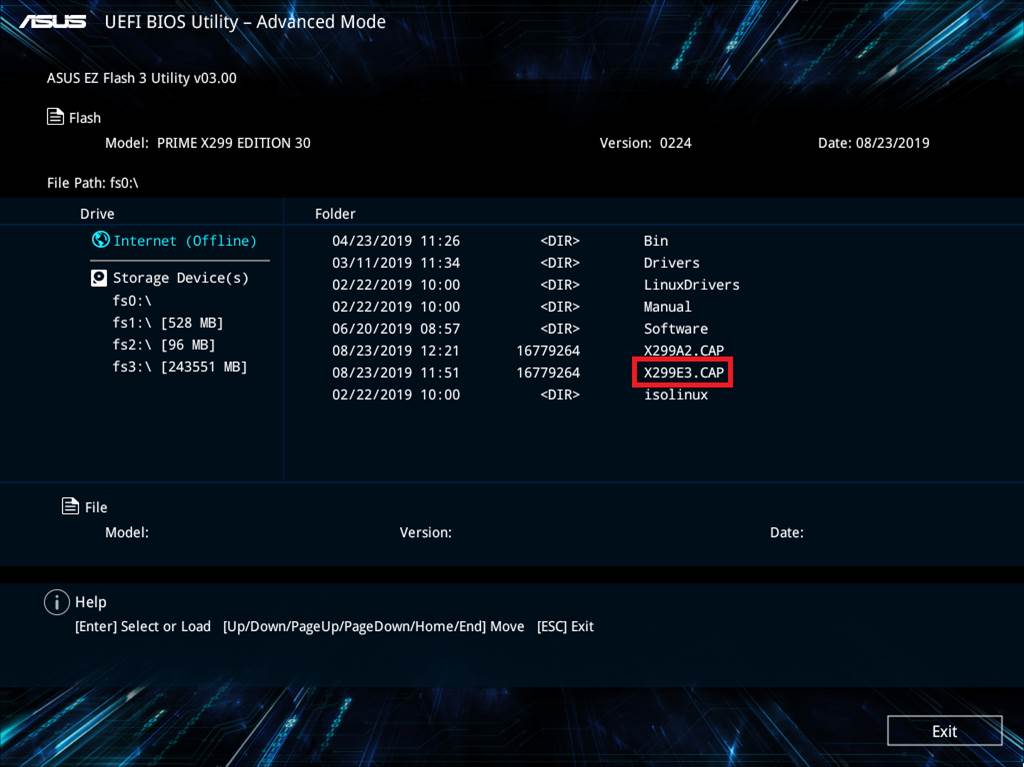
3. Amikor a folyamatsávon a frissítés befejezése látható, egy üzenet jelzi, hogy a frissítés sikeres volt. Kattintson az OK gombra, és a számítógép újraindul.
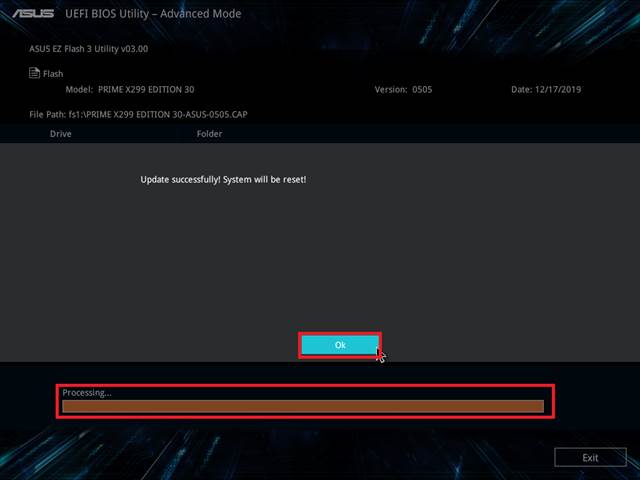
4. Miután a rendszer újraindul, a rendszer kéri, hogy nyomja le az <F1> gombot, így belép a BIOS beállításaiba.
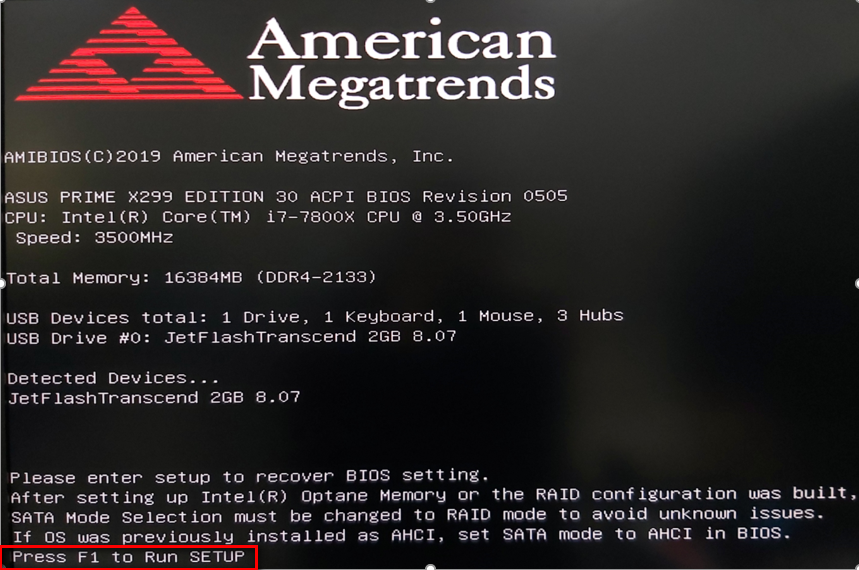
5. Javasoljuk, hogy kövesse az alábbi lépéseket az alapértelmezett BIOS beállítások helyreállításához, ezzel elkerülheti a rendszer instabilitását, amelyet a helytelen BIOS beállítások okozhatnak.
(Pl.: Prime X299 Edition 30 modell)
-> A BIOS képernyőn nyomja le az F5 billentyűt.
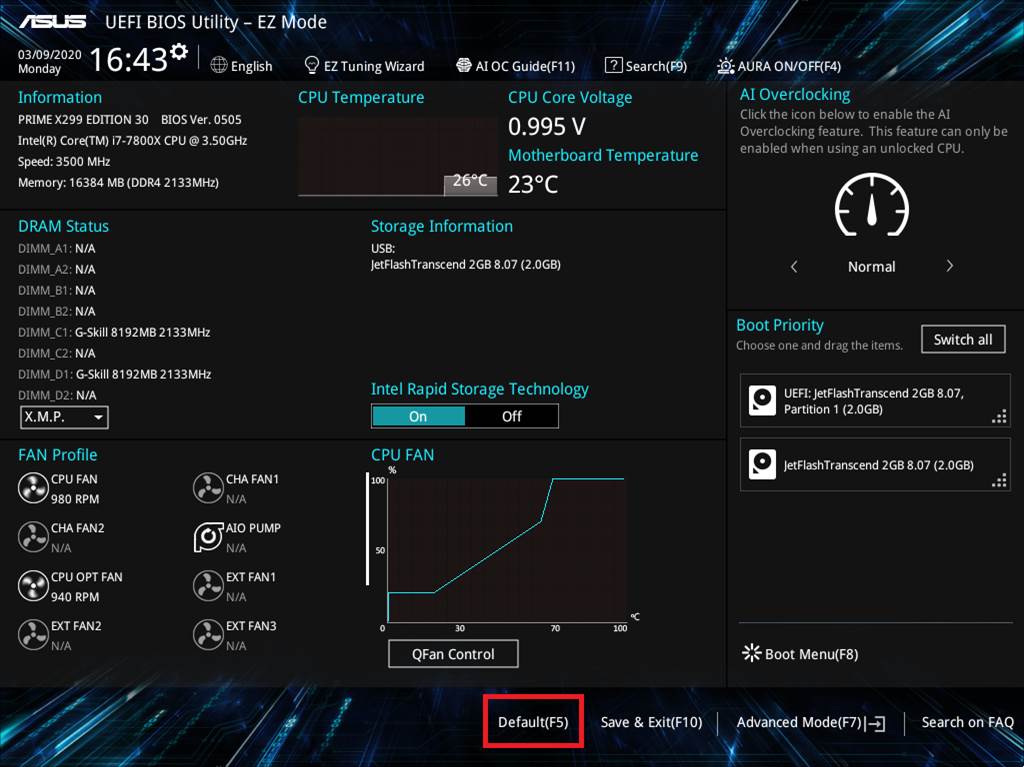
-> Megjelenik az "Optimalizált alapbeállítások betöltése", kattintson ide: OK.
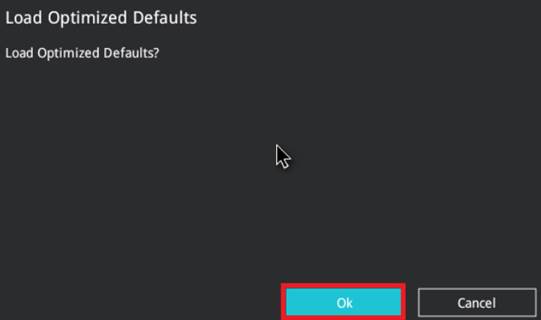
A második mód: használjon egy USB flash meghajtót a BIOS helyreállításához:
1. Használjon egy olyan számítógépet, amely normál módon belép Windows-ba, és hozzáfér a BIOS fájlhoz.
2. Készítsen elő egy FAT16 / 32 formátumú, egy szektoros USB flash meghajtót. A javasolt fájlméret legalább 1 GB.
3. Hogyan szerezhető be a (BIOS)?
Hogyan ismerhető meg a modellnév? https://www.asus.com/hu/support/Article/565/
A legújabb szoftvereket, használati utasításokat, illesztőprogramokat és belső vezérlőprogramokat innen töltheti le: ASUS Letöltőközpont
Ha további információra van szüksége az ASUS Letöltőközponttal kapcsolatban, hivatkozzon erre a linkre.
4. Töltse le az alaplap modelljéhez megfelelő, legújabb BIOS fájlt az ASUS Letöltőközpontból és mentse azt egy USB flash meghajtóra.
Adja meg a modellnevét -> kattintson rá az illesztőprogramra és a segédprogramra.
(Pl.: Prime X299 Edition 30 modell)
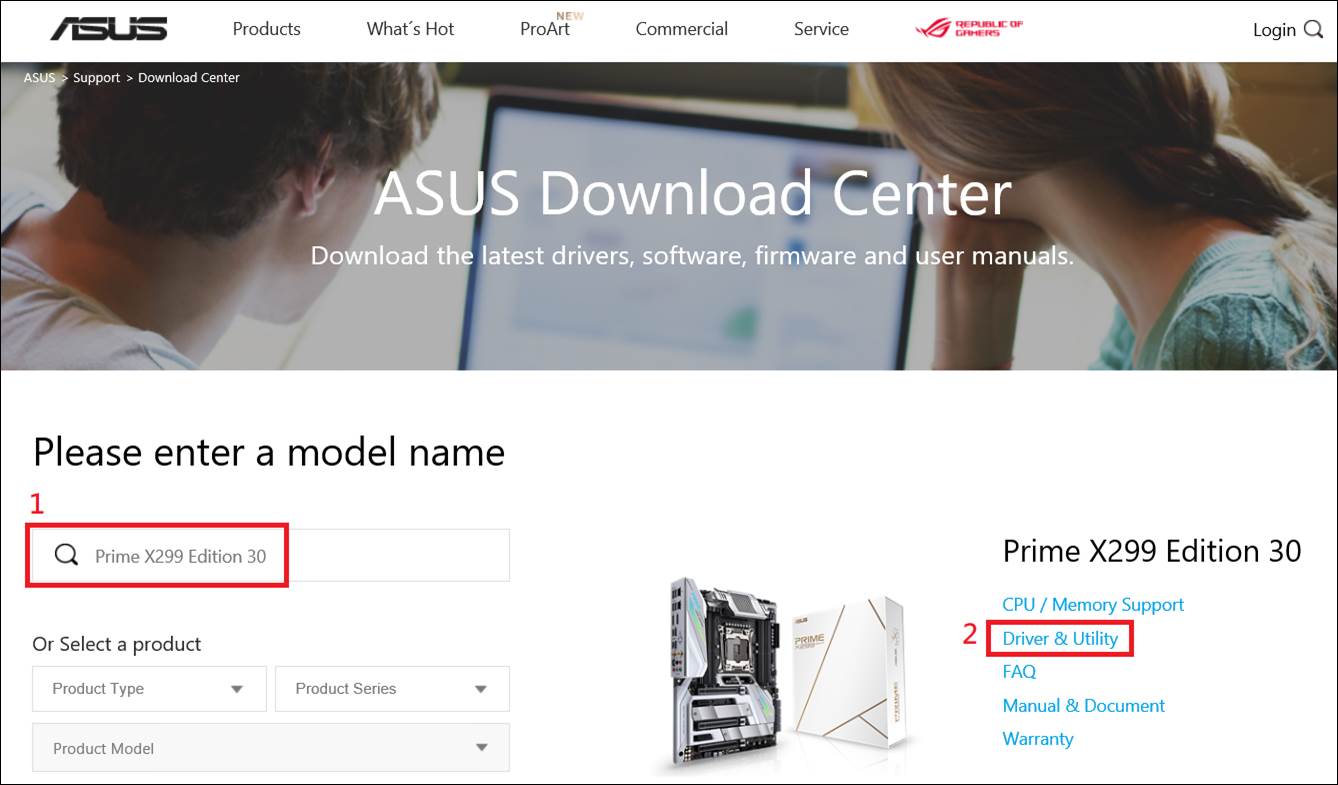
5. Kattintson ide: Illesztőprogram és segédprogram -> BIOS és belső vezérlőprogram, válassza ki a szükséges BIOS verziót, és töltse le azt (a legújabb verzió letöltése ajánlott).
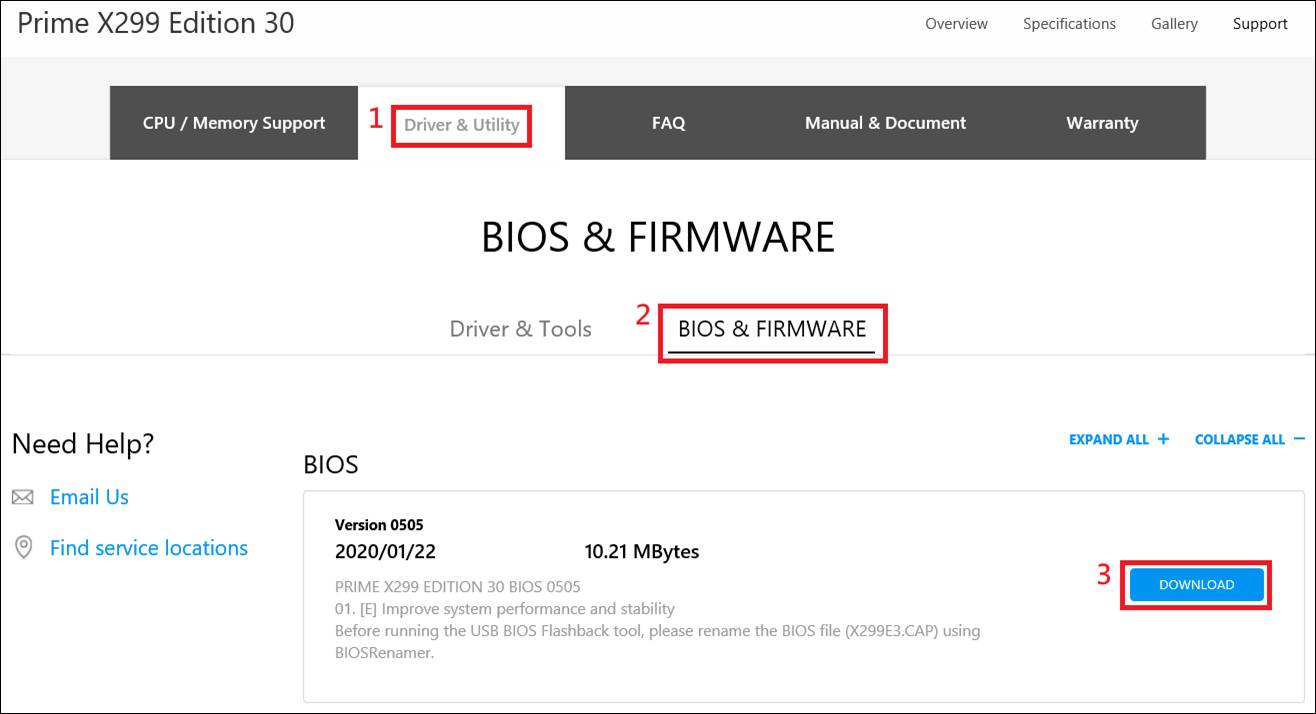
6. Miután a letöltés gombra kattintott, mentse a BIOS fájlt az USB flash meghajtóra, majd bontsa ki azt. (A Windows 10 beépített kitömörítő ZIP funkcióval rendelkezik.)
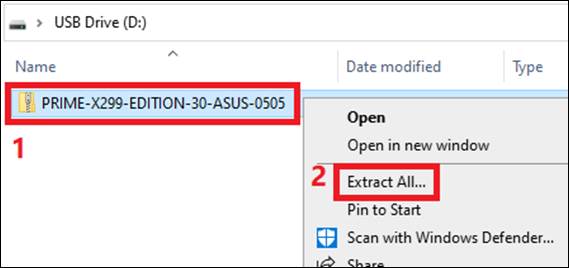
7. "BIOSRenamer" - kattintson rá duplán a végrehajtáshoz, és automatikusan átnevezi a BIOS fájlt (.CAP).
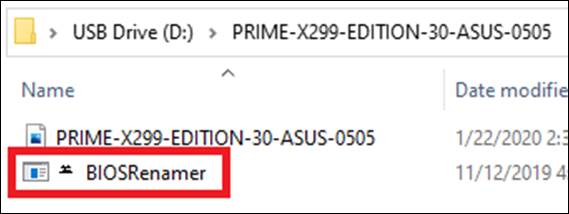
8. A BIOS fájl (.CAP) automatikus átnevezése készen van -> nyomja meg bármely billentyűt az elnevezési ablak bezárásához.

9. Helyezze át az átnevezett BIOS fájlt (.CAP) az USB flash meghajtó gyökérkönyvtárába.
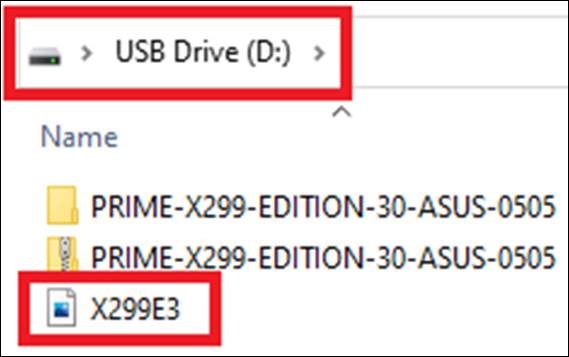
10. Csatlakoztassa az USB flash meghajtót az alaplap USB Flashback portjához.
11. Kérjük, indítsa újra a számítógépet, ekkor az alaplap automatikusan ellenőrzi, hogy van egy BIOS fájl az eszközön, és automatikusan belép az EZ Flash 3 alkalmazásba.
Pl.: Prime X299 Edition 30 modell, a FIGYELEM! BIOS Helyreállítási mód érzékelve üzenet jelenik meg a következők szerint, hivatkozzon az "X299E3.CAP" névre a hibaüzenetben frissítési opcióként (használhatja a billentyűzetet vagy az egeret a kattintáshoz).

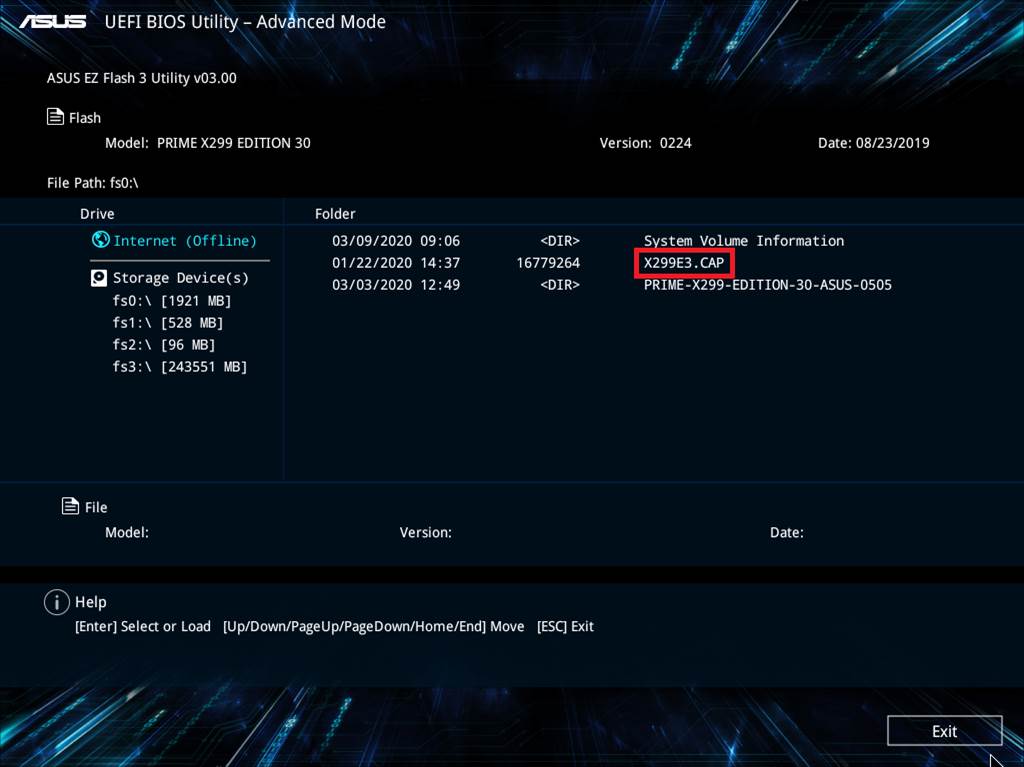
12. Amikor a folyamatsávon a frissítés befejezése látható, egy üzenet jelzi, hogy a frissítés sikeres volt. Kattintson az OK gombra, és a számítógép újraindul.
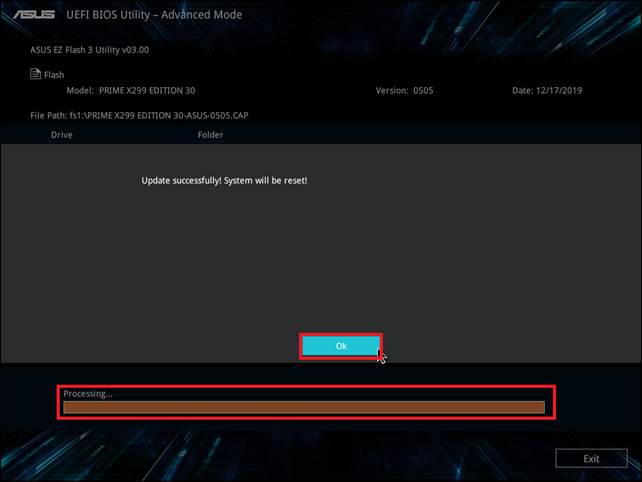
13. Miután a rendszer újraindul, a rendszer kéri, hogy nyomja le az <F1> gombot, így belép a BIOS beállításaiba.
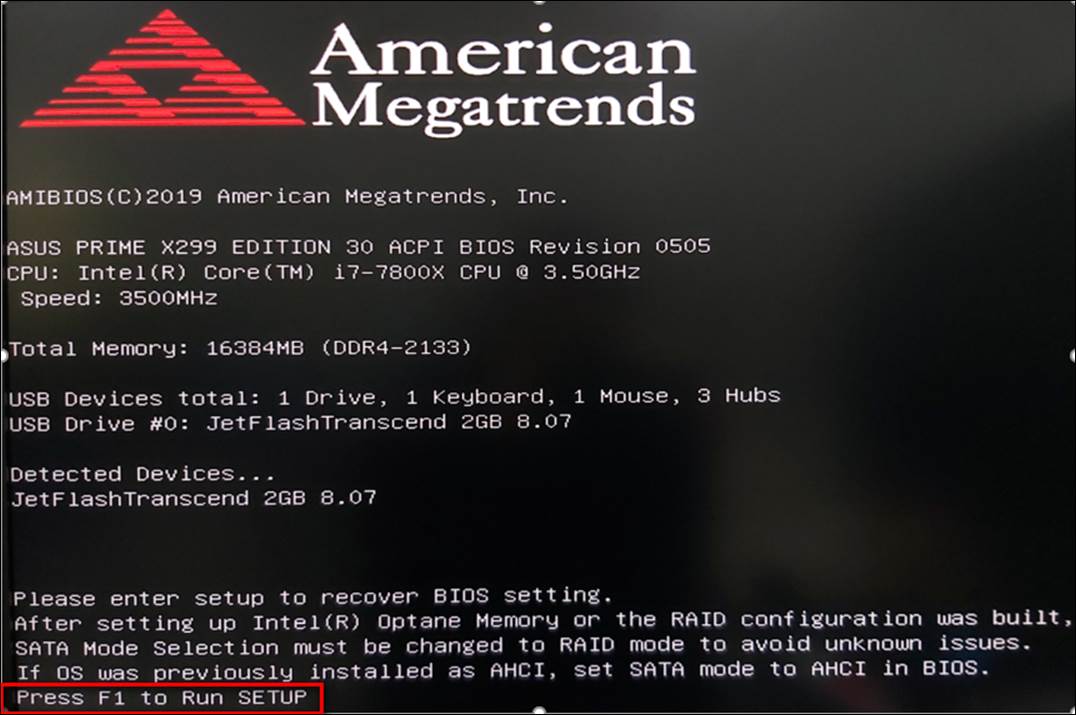
14. Javasoljuk, hogy kövesse az alábbi lépéseket az alapértelmezett BIOS beállítások helyreállításához, ezzel elkerülheti a rendszer instabilitását, amelyet a helytelen BIOS beállítások okozhatnak.
(Pl.: Prime X299 Edition 30 modell)
-> A BIOS képernyőn nyomja le az F5 billentyűt.
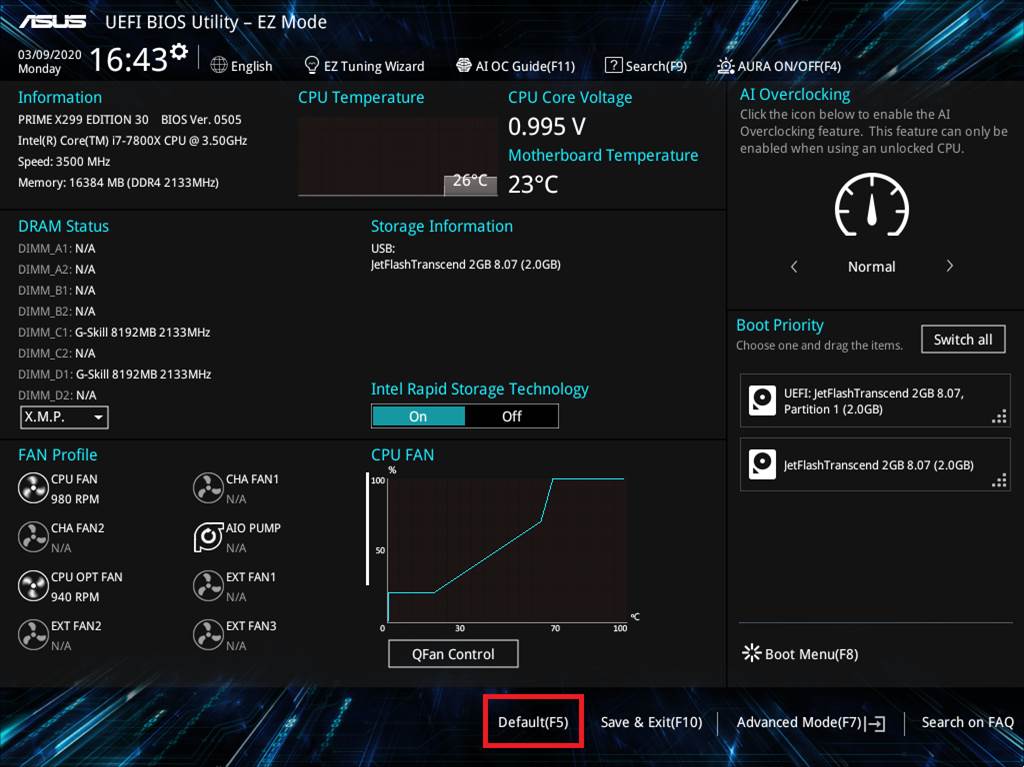
-> Megjelenik az "Optimalizált alapbeállítások betöltése", kattintson ide: OK.
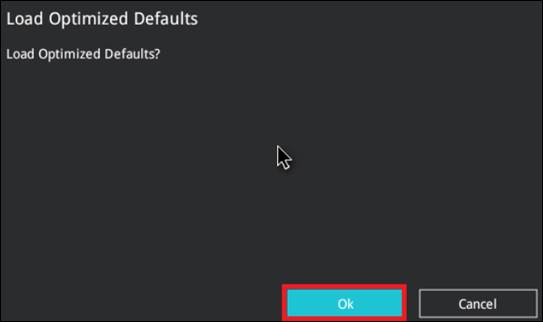
Kérdések és válaszok:
1. kérdés: Hogyan formázható a FAT16 / 32 formátumú USB flash meghajtó?
1. válasz: Kérjük, hivatkozzon az alábbi lépésekre:
1. Formázza az USB flash meghajtót. Az USB flash meghajtón jobb gombbal kattintson rá a FAT16 / 32 formázás opcióra és jelölje ki azt. *A formázással az USB flash meghajtón lévő összes adatot törli.
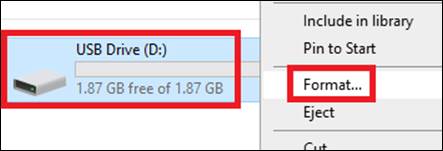
2. Fájlrendszer formázása: válassza ki a FAT32 opciót, majd kattintson a Start opcióra.
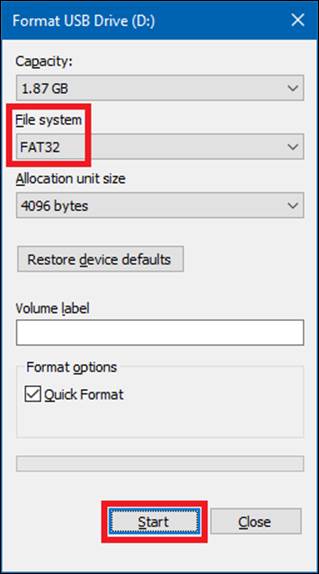
3. A formázás befejeződött.
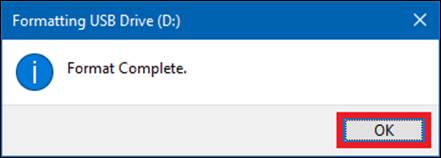
Ha nem sikerült elhárítani a problémát, lépjen kapcsolatba a helyi ASUS szervizközponttal.